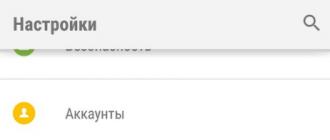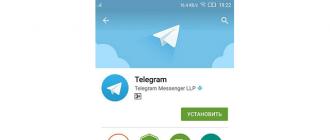Как импортировать контакты с телефона на симку. Как копировать контакты с SIM-карты на телефон Андроид
У каждого пользователя в смартфоне на базе Android хранится большое количество контактных данных, начиная от мобильного телефона, заканчивая ICQ, электронной почтой и прочими сервисами, в том числе и социальные сети. Иногда возникает необходимость смены телефона, соответственно, приходится и все контакты копировать на другой аппарат. Что же делать в таком случае пользователю? Как можно перенести контакты с Андроида на Андроид?
Разработчики Android предусмотрели такую возможность и внедрили несколько стандартных инструментов для копирования и переноса контактных данных. Также есть и специализированные программы, с помощью которых пользователь в несколько кликов сможет скопировать данные. Мы расскажем о каждом способе отдельно!
Основные способы переноса контактов между устройствами Андроид
- Сохранение на Sim-карту
- Передача по каналу Bluetooth
Это далеко не полный список способов передачи контактов в Android, однако в основном пользователи выбирают один из предложенных выше вариантов.
Детально опишем каждый из них.
Способ 1 — Сохранение контактов на Sim-карту
Как правило, пользователи меняют телефоны, а сим-карту оставляют прежнюю. В таком случае можно скопировать контактные данные на SIM, и на новом телефоне выполнить экспорт данных с этой карты.
Единственный минус данного способа — ограниченный объем памяти SIM. Делается так:
- Чтобы сохранить контактные данные, зайдите в настройки своего телефона.
- Выберите вкладку «Еще», и нажмите на пункт меню под названием «Управление SIM-картой».
- Далее нажмите вкладку «Скопировать контактные данные на SIM». Вам нужно будет нажать «Ок» для подтверждения операции.
- На экране появится оповещение о том, что начался процесс копирования. Обычно он занимает от нескольких секунд до 5 минут в зависимости от параметров телефона и количестве переносимой информации.
- Как только вы вставите SIM-карту в новый телефон, у вас появится полный список контактных данных со старого устройства! Не забудьте перенести их на телефон.
Так же на некоторых старых устройствах, как правило под управлением Android 2.3, можно выполнить подобное действие следующим образом:

Способ 2 — Синхронизация в Google
В смартфонах на базе Андроид имеются встроенные функции для синхронизации данных, и контакты тому не исключение. Вы можете без особых проблем сохранить контакты в облаке Google под своей учетной записью, а потом перенести их на новое устройство, как только авторизуетесь под своим логином и паролем.
Как синхронизировать
- Вам нужно зайти в главное меню, выбрать пункт «Синхронизация» в учетной записи и синхронизировать все данные. Доступ к ним вы сможете получить как с мобильного телефона, так и с компьютера, зайдя под своей учетной записью на официальный сайт Google. Помните, что синхронизация может быть включена и по умолчанию. В таком случае все изменения будут автоматически сохраняться на сервере!
- Еще можно воспользоваться сервисом contacts.google.com. Зайдите на эту страницу и авторизуйтесь под своей учетной записью. Выберите вкладку «Еще». Если вам нужно сохранить контактные данные в отдельный файл, то выберите пункт «Экспорт». Если же у вас уже есть файл с контактами и вы хотите его прикрепить к своей учетной записи, то выберите вкладку «Импорт» и укажите путь к файлу. Таким образом, легко можно переносить данные с одного устройства Андроид на другое, просматривать отдельный контакт со всеми данными в Excel и других подобных программах.
Сервис Contacts предоставляет возможность интеграции с другими сервисами, объединения похожих данных, просмотра контактов, с которыми вы наиболее часто общаетесь. Так же можно просмотреть дополнительные данные, если пользователь заполнил о себе какую-то информацию.
Способ 3 — Передача по каналу Bluetooth
 Это отдельная функция, позволяющая передавать контактные данные при помощи беспроводной сети Bluetooth со старого устройства на новое. Причем по умолчанию она активируется при включении нового телефона. Если вы не воспользовались ею ранее, то выполните следующие действия, описанные ниже:
Это отдельная функция, позволяющая передавать контактные данные при помощи беспроводной сети Bluetooth со старого устройства на новое. Причем по умолчанию она активируется при включении нового телефона. Если вы не воспользовались ею ранее, то выполните следующие действия, описанные ниже:
- Выберите вкладку «Контакты» и нажмите пункт меню «Перемещение данных».
- Нажмите «Далее» и из списка выберите марку телефона (телефон, с которого будут передаваться данные).
- Еще раз нажмите «Далее» и из общего списка выберите модель смартфона. Встроенная система помощи поможет вам в этом.
- Опять нажмите кнопку «Далее» и включите беспроводную связь Bluetooth на своем старом аппарате, где хранятся контактные данные.
- В течении нескольких секунд система выведет полный список устройств, в котором вам нужно будет выбрать свой аппарат.
- Чтобы синхронизироваться со старым смартфоном, на новом будет запрошен специальный пароль. Как только пароль будет введен, появится список контактов. Выберите все записи, которые нужно перенести и нажмите вкладку «Далее». В течении нескольких минут все записи будут отправлены на новый телефон!
Выводы
Все перечисленные способы отлично работают и позволяют без проблем перенести и скопировать контакты с Андроида на Андроид. Также стоит учесть тот факт, что для данной ОС разработано огромное количество приложений, позволяющих не только сохранить контакты, но еще и создавать резервные копии, чтобы отправлять их по почте, хранить в облаке.
Например, вам часто приходится добавлять новых людей в записную книжку смартфона. Постоянно делать это вручную трудно, да и не всегда удобно. За вас это может сделать специальная программа с заданным алгоритмом, например, по определенным дням!
Вот несколько приложений из ТОП 3:
- Helium App Sync and Backup.
- Super Backup.
- Mobile Backup & Restore.
Замена сим-карты, даже при условии сохранения номера и сотового оператора (при повреждении или потере карточки), потребует повторного внесения всех номеров и собеседников, поскольку телефонная книга симки окажется пустой. Но не каждому пользователю известно, как перенести контакты с андроида на сим-карту. При этом переписывать все имеющиеся, сохранённые и записанные комбинации долго и неудобно. Требуется найти удобный способ, который позволит перекинуть важную информацию в несколько кликов.
К счастью, подобный метод существует. Он максимально удобен и эффективен, а абонентам не придётся скачивать и устанавливать дополнительные приложения андроид. Главное, иметь аккаунт Google с сохранёнными номерами или заранее задуматься о создании резервной копии, чтобы не попадать в неприятные положения. Если пользователь своевременно побеспокоился о подобных нюансах, сложностей с копированием у него точно не возникнет.
Тем личностям, которые пока не выяснили, как скопировать контакты на сим-карту андроид, не следует опасаться сложностей. Упомянутая процедура предельно проста и не вызовет затруднений. Чтобы переместить сохранённую ранее телефонную книгу, понадобится:
Важно подчеркнуть, что источником информации способен быть как специальный файл в памяти телефона или sd-карты, так и аккаунт пользователя в Google. Второй случай потребует дополнительной авторизации и синхронизации.
При импортировании информации их Gmail желательно заранее указать нужных людей, чтобы исключить копирование контактной информации из самой почты, мессенджеров и иных сторонних сервисов, связанных с учётной записью Google.
Импорт контактов с sim-карты на андроид: пошаговая инструкция
Чтобы перенести номера на приобретённую симку, требуется предварительно скопировать их со старой. Указанная процедура практически полностью повторяет описанную выше. Единственное различие заключается в указании источников файлов и конечного назначения. В целом процесс переноса выглядит так:
- сначала понадобится открыть телефонную книгу и заглянуть в меню настроек (открывается после нажатия на 3 точки в правом верхнем углу);
- затем среди предложенных вариантов и действий выбирается «импорт/экспорт»;
- после чего последовательно указывается сим-карта, с которой будут скопированы контакты, и память телефона, куда перенесутся сведения;
- дополнительно можно самостоятельно выбрать перечень людей и номеров, которые требуется перенести, но удобнее и надёжнее импортировать все имеющиеся комбинации.
Наверняка каждый из нас хоть раз сталкивался с ситуацией, когда с телефона пропадали все номера. Возникает такое явление по разным причинам: неожиданный глюк телефона, сбрасывание смартфона до заводских настроек или «побочный эффект» после пребывания в сервисном центре и пр. Поскольку запомнит всю телефонную книгу достаточно сложно и вряд ли вы записывали ее в отдельном блокноте, осуществить звонок нужному абоненту становиться весьма проблематично. Но выход из этой, сложной, на первый взгляд, ситуации есть. Из нашей статьи вы узнаете, как скопировать контакты с телефона на сим-карту.
Зачем копировать контакты на симку?
Эта процедура крайне полезна в таких случаях:
- Если возникла необходимость поочередно пользоваться несколькими мобильными гаджетами.
- Чтобы предотвратить добавление новых контактов.
- Если нужно полностью очистить данные и нет возможности воспользоваться интернетом, чтобы восстановить телефонную книгу.
- Когда возникла необходимость отдать гаджет в сервисный центр.
- Потери или замены сим-карты.
- При использовании обычного кнопочного телефона, который не поддерживает функцию передачи номеров через интернет.
Почему это важно
Если вы испытываете некоторые сложности при переносе контактов, то сохранить их на симке очень важно. Как правило, трудности во время этой процедуры возникают из-за того, что по причине невнимательности множество пользователей сохраняют номера сразу на двух носителях – симке и памяти устройства.
Но рациональнее всего сохранять все контакты именно на симке, поскольку в случае замены гаджета они не потеряются, и не придется тратить время на их перенесение. Это очень удобно, ведь современные пользователи покупают себе новый телефон практически каждый год.
Сравнительно недавно специалисты разработали специальное приложение Coolmuster Android Assistant, которое быстро копирует все номера с телефона на сим-карту. Но пока что оно работает только на ПК или айфонах. Однако оно позволяет за короткое время скопировать телефонную книгу в любом формате с ПК на андроид.
Как скопировать телефонную книгу с телефона на сим-карточку
Процедура очень простая. Для этого нужно:
Но предварительно нужно выбрать источник, с которого будет выполняться копирование. В нашем случае это телефон. Затем нужно нажать «Далее» и выбрать хранилище, куда требуется копировать информацию. Соответственно, выбираем сим-карту.
- Теперь отметьте галочками все нужные контакты, выберите «Готово»/ «Копировать».
Обратите внимание! В некоторых телефонах вместо экспорта на сим-карту существует экспорт на SD-карту. В таком случае нужно открыть эту вкладку и уже в ней выбрать «SIM».
С помощью Google
Данный способ также достоин внимания. Позволяет сохранить телефонную книгу на симке и в памяти телефона посредством использования андроид контактов и андроид настроек. Выполнение процедуры очень простое:

Стоит упомянуть, что источником информации при копировании телефонной книги могут выступать специализированные файлы их памяти устройства или флешки, а также аккаунт владельца телефона в системе Google. В последнем случае для успешного завершения процедуры нужно будет дополнительно авторизоваться и синхронизироваться.
Если копируете номера из Gmail, то укажите только нужные контакты, чтобы избежать повторения информации.
Несколько важных моментов
Ознакомьтесь с этой информаций до того, как начнете копирование:
- Если имя контакта было записано кириллицей, при переносе на симку оно сократиться до 6 символов. Пробел тоже учитывается. В итоге, это может сильно исковеркать имена.
- Иногда при перенесении контактов на одном или нескольких возникает ошибка. В таком случае, нужно самостоятельно сократить имя абонента до 6 букв и тогда номер успешно скопируется.
- Если у вас под одним именем сохранено несколько номеров, то каждый из них на симке будет храниться отдельно. При этом «название» контакта останется прежним.
- Скопировать на симку можно только номера. Вся дополнительная информация останется в памяти телефона.
Итог
Теперь вы знаете, как перенести номера с телефона на симку. Надеемся, наша статья будет вам полезной!
С тем, чтобы перенести телефонные номера с симки на Айфон , пользователь не испытает проблем – «яблочные» устройства имеют очень удобный сервис для импорта контактов. А вот в обратном направлении – c Айфона на SIM — перекинуть номера довольно сложно: сказывается знаменитая «закрытость» операционной системы iOS. Однако отчаиваться не стоит: если подключить к делу фантазию и некоторые дополнительные программы, задача становится выполнимой.
Если на стоит джейлбрейк, для копирования контактов следует воспользоваться утилитой SIManager , которая доступна в репозитарии BeYoIp .
Твик интуитивно понятен – любой пользователь, сумевший сделать джейлбрейк, разберётся с ним без проблем. Копирование контактов производится всего в два действия:
Шаг 1 . На главном экране нажмите кнопку «Write To SIM » в правом нижнем углу.
Изображение: baniphone6.com
Шаг 2 . В появившемся меню кликните «Copy iPhone To SIM ».

Изображение: baniphone6.com
Приложение SIManager является бесплатным, однако пользователю придётся мириться с рекламой (которая, впрочем, не очень мешает).
Как перенести контакты с Айфона на СИМ с помощью дополнительных программ?
Обладатель iPhone без джейлбрейка будет вынужден задействовать ещё одно мобильное устройство – с «операционкой» Android – и утилиту под названием My Backup Contacts . Скачать программу можно в AppStore по этой ссылке – распространяется приложение совершенно бесплатно.
Как же скопировать номера через My Backup Contacts?
Шаг 1. Первым делом дайте утилите доступ к приложению «Контакты » — нажмите «Разрешить ».

Шаг 2 . Когда программа пересчитает контакты на гаджете, кликните на «Backup ».

Шаг 3 . Утилита сформирует файл формата vcf – его необходимо отправить по электронной почте. Сделать это порекомендует и само приложение.

Нажмите на кнопку «Email ».

Шаг 4 . В форме электронного письма в графе «Кому » укажите адрес своей почты, затем нажмите «Отправить ».

Шаг 5 . Откройте письмо на мобильном устройстве с операционной системой Android . Из файла vcf на гаджете с открытой ОС вы легко перенесёте номера на симку.
Вы можете сформировать бэкап не только в виде vcf -файла, но и в форме документа Excel . Для этого нужно залезть в настройки приложения, отыскать раздел «Export Type» и поставить галочку напротив CSV .

Способ копирования контактов на симку через My Backup Contacts удобным, увы, не назовёшь, однако более простых методик сейчас не существует. Прежде пользователям рекомендовалась программа «Яндекс.Переезд », но сейчас её нет ни в AppStore, ни в Google Play.
Как скопировать контакты с Айфона на СИМ-карту через компьютер?
Для переноса контактов с iPhone на SIM в качестве посредника можно использовать ПК. Процедура в этом случае опять же сводится к формированию бэкапов и последующей их обработке на Android-устройстве.
Для копирования контактов на SIM через компьютер мы воспользуемся iTunes – действовать нужно так:
Шаг 1 . Запустите iTunes и проследуйте в меню управления устройством, нажав на кнопку с изображением смартфона.

Шаг 2 . В блоке «Настройки » выберите раздел «Сведения ».

Шаг 3. Установите галочку напротив «Синхронизировать контакты с: » и выберите один из вариантов – «Windows Contacts » или «Outlook ».

Шаг 4 . Нажмите кнопку «Синхронизировать » — так вы запустите процесс обмена данными между ПК и мобильным устройством.

Шаг 5 . По завершении синхронизации на ПК нажмите на кнопку «Пуск » и проследуйте по пути «Имя пользователя » — «Контакты ».

В папке «Контакты » будут находиться карточки с расширением contact .

Эти карточки следует скопировать на мобильное устройство с операционной системой Android . С Андроид-фона номера уже легко можно будет перенести в память SIM.
На многих сайтах, посвящённых мобильной технике, предлагается воспользоваться десктопной утилитой iFunBox для переноса контактов с iPhone. Сейчас этот метод неактуален: последняя версия iFunBox (3.0) не даёт доступа к справочнику номеров.
Заключение
Пользователи, считающие, что «всесильный» Айфон способен выполнить любую операцию, сильно удивляются, когда узнают: перенести контакты с гаджета Apple на SIM нельзя. Речи о недоработке инженеров Apple в данном случае не идёт – iPhone задумывался именно «закрытым» устройством .
Преодолеть препятствия в обмене данными, которые чинит Apple, реально, но для этого придётся подключить к делу дополнительный софт и гаджеты, которые менее щепетильно относятся к конфиденциальности информации. Пользователям, нуждающимся в постоянном копировании данных с Айфона, лучше и вовсе сделать джейлбрейк, однако им следует помнить, что после «взлома» устройство снимается с гарантии.
После покупки нового смартфона многих пользователей интересует, как перенести контакты с сим карты на Андроид. Почему удобнее хранить важные номера именно на телефоне? Потому что в этом случае вы сможете получить к ним доступ даже если симка будет извлечена из аппарата. А значит, можно смело менять номера, не переживая, что контакты потеряются.
У нас для вас отличная новость, чтобы перенести контакты с симки на телефоне Андроид вам придется нажать всего пару клавиш, все очень просто и быстро.
Инструкция: перенос данных с сим карты на Андроид
- Найдите в меню раздел «Контакты»;
Обратите внимание , в этот раздел нужно заходить именно через основное меню операционной системы. То есть, не через «зеленую трубку» на главном дисплее, ищите именно отдельный раздел. В Андроиде версии 8.0 и старше, блоки «Вызовы» (а точнее, пункт «Контакты» внутри блока) и отдельный «Контакты» позволяют совершать абсолютно разные действия.
- Зайдите внутрь и вызовите контекстное меню. На телефоне Xiaomi (Андроид 8.1), например, нужно нажать на три вертикальные точки в правом верхнем углу дисплея. А на Samsung Galaxy S8+ (Андроид 9.0) – на три горизонтальные полоски слева вверху, затем щелкнуть по «Управление данными»;
- Найдите команду «Импорт/Экспорт»(Копировать контакты);
- Чтобы осуществить перенос контактов с сим карты на Андроид, нужно найти клавишу «Импорт с сим карты».
Если в вашем гаджете поддерживается 2 сим карты, соответственно, выбирайте ту, номера с которой требуется перенести.
- Теперь укажите, куда требуется перенести данные: в смартфон или в учетную запись Google;
- Выберите, какие записи нужно перенести (можно щелкнуть «Выбрать все»);
- Кликните по клавише «Импорт»;
- Готово.
Рекомендуем, помимо памяти устройства, продублировать копирование и в Google аккаунт. В этом случае вы сможете загрузить свою телефонную книгу на любом устройстве, в котором будет подключена учетная запись Гугл.
С SIM карты на другую Sim карту
Чтобы перенести контакты с сим на сим Андроид, нужно сначала скопировать номера на телефон. Воспользуйтесь инструкцией выше. Затем, вставьте вторую сим карту, зайдите в тот же раздел, но вместо «Импорт», выберите «Экспорт на Sim».
Где лучше хранить
У каждого человека свое мнение на этот счет. Но мы рекомендуем, все же, переносить данные в устройство, а также, обязательно делать резервные копии в облаках. Почему на симке держать номера неудобно?
- Вы сможете записать гораздо меньше контактов, чем в память смартфона;
- Часто происходит замена кириллических символов на непонятные знаки;
- Меньше полей для записи дополнительной информации о человеке;
- Нельзя объединять людей в группы, ставить на конкретных друзей отдельные рингтоны и т.д.
Зато, если ваш телефон пострадает, вся информация сохранится, разумеется, при условии, что с сим картой ничего не случилось.
Как видите, перенести данные с симки на Андроид очень просто. Еще раз обратим ваше внимание на преимущества создания бэкапов (резервной копии) в Гугл-аккаунте. Так вы точно не потеряете ни один номер, и сможете открыть свою телефонную книгу даже с чужого устройства!